Certains utilisateurs ont signalé qu'ils ne peuvent pas exécuter PLEX ou un service de streaming similaire car une mise à jour Windows a été automatiquement installée sur leur système. Une erreur détectée indique une DLL manquante du Windows Media Feature Pack.
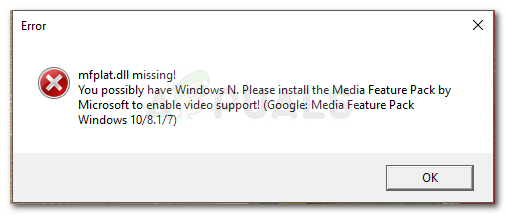
Actualisation: L'erreur mfplat.dll a également été signalée dans divers jeux utilisant activement le Media Feature Pack.
Quelles sont les causes de l'erreur Mfplat.dll?
La plupart du temps, L'erreur manquante mfplat.dll se produit car le pack de fonctionnalités multimédia est absent du système affichant l'erreur. Bien que le Media Feature Pack soit généralement installé par l'application qui en a besoin ou via WU (Windows Update) automatiquement, certains installateurs ne l'incluent pas.
Voici quelques-unes des raisons pour lesquelles Media Feature Pack (avec le fichier mfplat.dll) il ne s'installera pas avec l'application qui en a besoin:
-
L'ordinateur utilise Windows 10 N, qui n'inclut pas le Media Feature Pack par défaut.
-
Le service de lecteur multimédia a été désactivé par une mise à jour Windows. Dans ce cas, la solution consiste à exécuter une certaine commande à une invite de commande élevée; voir Méthode 2 pour un guide étape par étape.
-
L'assistant d'installation de l'application n'inclut pas le Media Feature Pack.
-
L'utilisateur choisit délibérément de refuser l'installation du Media Feature Pack à partir de l'assistant d'installation.
-
Windows 10 est obsolète et l'application en question nécessite une nouvelle version du Media Feature Pack.
Comment réparer l'erreur manquante mfplat.dll
Si vous rencontrez des difficultés à résoudre cette erreur particulière, cet article vous aidera à résoudre le problème. Vous trouverez ci-dessous une collection de méthodes que d'autres utilisateurs dans une situation similaire ont utilisées pour résoudre le problème.
Pour les meilleurs résultats, commencez par la première méthode, puis suivez les autres méthodes répertoriées ci-dessous dans l'ordre jusqu'à ce que vous trouviez les étapes pour contourner ou résoudre le message d'erreur. Commençons!
Important: Il n'est pas recommandé de copier le fichier mfplat.dll à partir d'un site Web de téléchargement de DLL, car cela créera des erreurs supplémentaires à l'avenir.
Méthode 1: Installation de Media Feature Pack pour la version Windows 10 N
Veuillez noter que Windows 10 N est livré sans Windows Media Player intégré au système. Ça signifie, donc, que Media Feature Pack ne sera pas installé par défaut ou mis à jour à l'aide du composant WU (Windows Update).
Si vous n'êtes pas sûr de la version de Windows 10 a actuellement installé, Suivez ces étapes:
-
Appuyez sur la touche Windows et tapez “à propos de” dans le champ de recherche.
-
Cliquez sur À propos de ce PC pour ouvrir l'onglet À propos de l'application Paramètres.
-
Sur l'écran À propos, faites défiler jusqu'à Spécifications Windows et découvrez votre version de Windows in Edition.
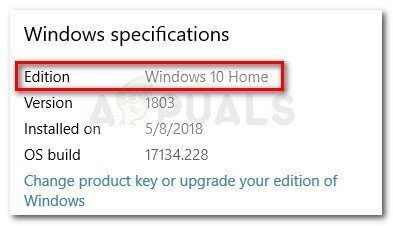
Si vous rencontrez le problème sous Windows 10 N, L'erreur manquante dans mfplat.dll peut être résolue en installant le Media Feature Pack approprié. Voici un guide rapide sur la façon de le faire:
-
Visitez ce lien (ici) et allez sur la page de téléchargement.
-
Utilisation du menu déroulant, sélectionnez l'édition que vous souhaitez installer et cliquez sur Confirmer. Notez qu'il y a plusieurs raisons pour lesquelles vous pourriez vouloir installer l'ancienne version, puisque la plupart des services de streaming comme Plex et la plupart des jeux nécessiteront la version 1803.
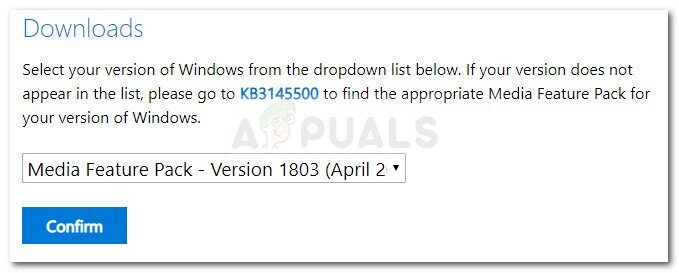
-
Attendez que votre demande soit validée. Le téléchargement devrait démarrer automatiquement dans quelques minutes.
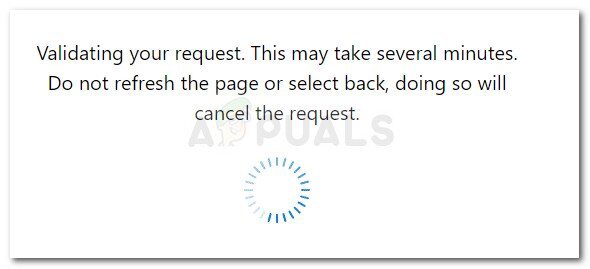
-
Une fois le téléchargement terminé, ouvrez l'exécutable d'installation et suivez les instructions à l'écran pour installer le Media Feature Pack sur votre système.
-
Une fois le Media Feature Pack installé, redémarrez votre ordinateur.
-
Au prochain départ, ouvrez l'application qui a montré l'erreur manquante mfplat.dll plus tôt et voyez si le problème est résolu.
Si vous rencontrez toujours la même erreur ou si cette méthode n'est pas applicable, passer à la méthode suivante.
Méthode 2: activer la lecture multimédia à partir d'une invite de commande supérieure
Si vous rencontrez cette erreur lorsque vous essayez d'exécuter Plex ou un service de streaming similaire et que vous vous êtes déjà assuré que le Media Feature Pack est installé, vous devriez essayer d'activer la lecture multimédia via une invite de commande élevée.
Apparemment, Il y a des cas où une mise à jour de Windows finira par désactiver cette fonctionnalité et créer la base de l'erreur mfplat.dll manquante. Certains utilisateurs qui se trouvent dans une situation similaire ont pu résoudre le problème en exécutant une commande à une invite de commande élevée. Voici un guide rapide sur la façon de procéder:
-
Appuyez sur la touche Windows + R pour ouvrir une boîte de démarrage. Alors, scribe “cmd” dans la zone Exécuter et appuyez sur Ctrl + Changement + Entrez pour ouvrir une invite de commande élevée. Si l'UAC (Contrôle de compte d'utilisateur) il lui demande, cliquez sur oui.
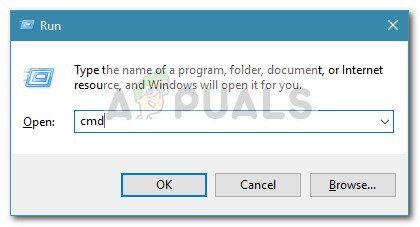
-
Dans l'invite de commande élevée, collez la commande suivante et appuyez sur Entrée pour l'exécuter:
dism /online /enable-feature /featurename:MediaPlayback
-
Fermez l'indicateur de bouton surélevé et rouvrez l'application pour voir si le problème est résolu.
Si le problème n'est toujours pas résolu, passez à la méthode suivante ci-dessous.
Si l'erreur s'est produite peu de temps après la mise à niveau vers Windows 10 d'une version précédente, la solution est aussi simple que d'utiliser le répertoire windows.old pour obtenir une ancienne copie du fichier mfplat.dll.
Les utilisateurs dans une situation similaire ont signalé qu'ils ont réussi à résoudre le problème après avoir suivi quelques étapes. C'est ce que tu dois faire:
-
Accédez à votre disque dur Windows et recherchez le répertoire windows.old. Ce dossier contiendra une copie de votre ancien système d'exploitation et des fichiers associés en cas de problème pendant le processus de mise à jour.
Noter: Ce dossier devrait être supprimé environ un mois après la mise à jour. Vous pouvez également choisir de le supprimer manuellement à tout moment.
-
Ouvrez le dossier WIndows.old et accédez au dossier syswow64.
-
Dans le dossier syswow64, copiez le fichier mfplat.dll et collez-le en C: Windows ~ syswow64.
-
Redémarrez l'ordinateur et voyez si le problème est résolu après la fin du prochain démarrage en ouvrant l'application qui a montré l'erreur plus tôt.
Article similaire:
- ▷ Quelle est la demande d'enregistrement d'un dispositif de tuner TV numérique et doit être supprimée?
- Haut 10 Lecteurs IPTV pour Windows [2020]
- ⭐ Comment obtenir des comptes Fortnite gratuits avec Skins?
- Comment corriger le code d'erreur “WS-37403-7” et PlayStation 4?
- Le 5 meilleurs navigateurs pour Windows XP
- Comment désactiver Adobe AcroTray.exe au démarrage






